목차
맵

1) 데이터 범주
데이터 범주를 선택하면, 왼쪽 데이터 목록 앞에 지구본 아이콘이 만들어진다.

2) 보안 설정 변경하기

'맵 및 등치 지역도 시각적 개체를 사용할 수 없는 경우에는
파일> 옵션 및 설정> 옵션> 전역> 보안으로 이동하여
'맵 및 등치 지역도 시각적 개체 사용'의 체크박스를 누른다.

3) 시각적 효과 주기
범례, 거품 크기 등을 이용하여 시각적 효과를 주자.
범례를 이용하여 색깔별로 데이터를 구분하고,
거품 크기를 이용하여 데이터 크기를 이미지로 시각화하여 한 눈에 데이터를 파악하도록 했다.

4) 서식 복사
기존에 만들어 놓은 서식을 복사하기만 하면
그대로 서식이 복사해져 적용된다.
홈> 서식 복사를 이용한다.

5) 서식 바꾸기
- 범례 삭제하기
- 범주 레이블 만들기
- 제목 바꾸기
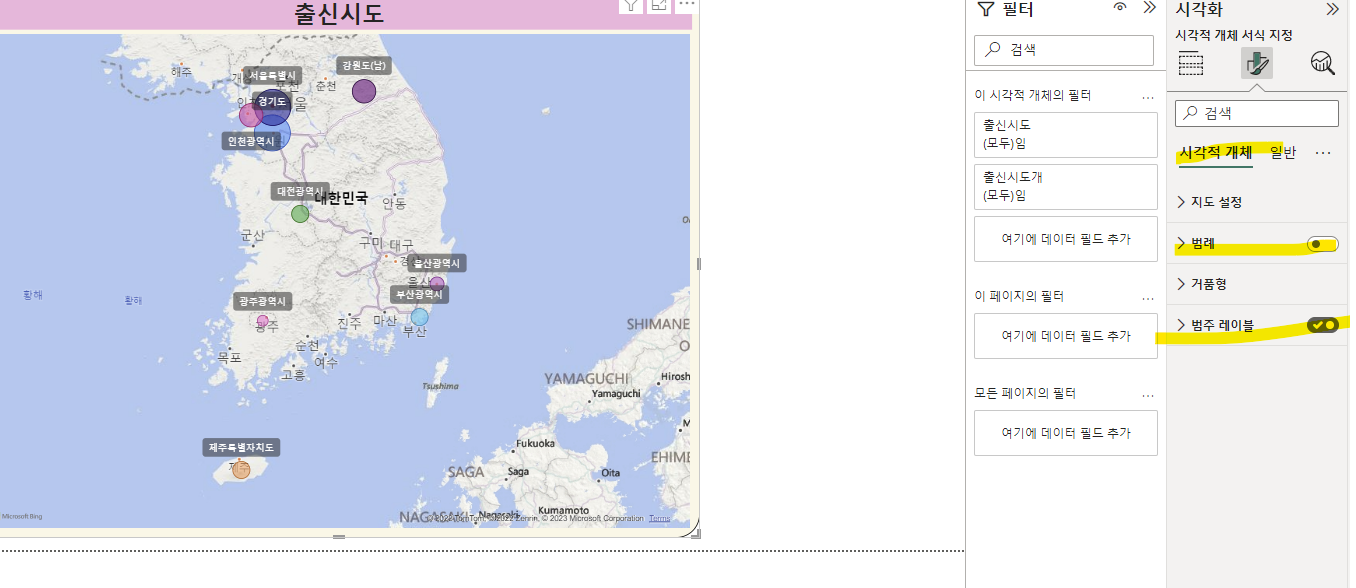
'마이크로소프트 > Power BI' 카테고리의 다른 글
| Power BI Basic 시각화하기-파이차트(원형, 도넛형) (0) | 2023.02.03 |
|---|---|
| Power BI Basic 시각화하기-꺾은선형 차트, 영역형 차트 (0) | 2023.02.03 |
| Power BI Basic 시각화하기- 카드 (0) | 2023.02.02 |
| Power BI Basic 시각화하기- 슬라이서 (0) | 2023.02.02 |
| Power BI Basic 시각화하기- 묶은 세로 막대형 차트 (0) | 2023.02.02 |